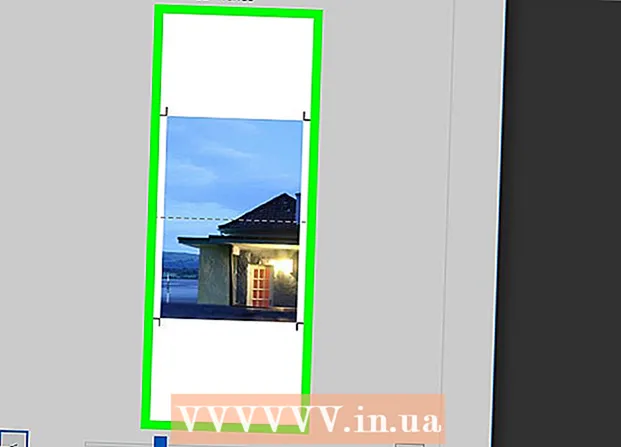Szerző:
Monica Porter
A Teremtés Dátuma:
21 Március 2021
Frissítés Dátuma:
1 Július 2024
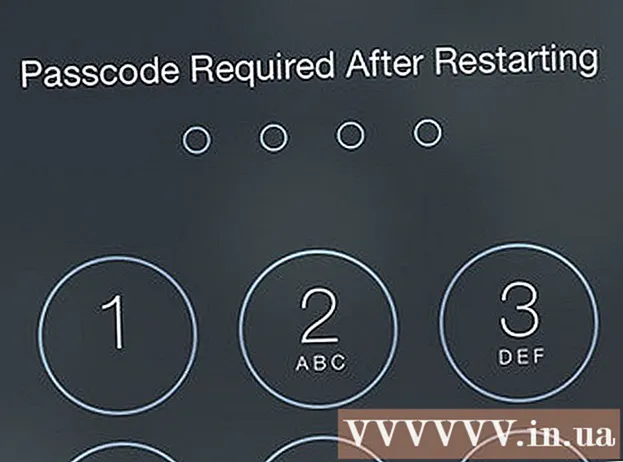
Tartalom
Az iPhone-ot közvetlenül az iCloudról állíthatja vissza anélkül, hogy csatlakoztatná a készüléket az iTunes-hoz! Sajnos törölnie kell iPhone összes beállítását és adatait - időigényes folyamat -, majd vissza kell állítania egy korábbi iCloud biztonsági mentésből.
Lépések
1/2 rész: Törölje az iPhone alkalmazást
vegyük fontolóra iPhone biztonsági mentés az iCloudra, mielőtt folytatná. Mivel törli az iPhone készülékén található tartalmat, majd lekéri a legfrissebb iPhone adatrekordot, a törlés előtti biztonsági másolat készítése biztosítja az adatok frissítését, amint visszaállítja az adatokat. A folyamat befejezése után folytathatja az iPhone törlését.
- Mielőtt visszaállítana egy iCloud biztonsági mentésből, el kell távolítania iPhone-ját a „Find My iPhone” alkalmazásból.

Győződjön meg arról, hogy a szoftver naprakész. Az iCloudról nem lehet visszaállítani az iOS legújabb verziójának futtatása nélkül. Frissítések keresése:- Koppintson a Beállítások alkalmazásra annak megnyitásához.
- Kattintson az "Általános" fülre.
- Kattintson a "Szoftverfrissítés" lehetőségre.
- Kattintson a "Letöltés és telepítés" ("Letöltés és telepítés") lehetőségre, ha elérhető frissítés.

Menjen vissza az "Általános" fülre. Ha frissítésre van szükség, érintse meg újra a Beállítások alkalmazást a Beállítások elem újbóli megnyitásához.
Nyomja meg a "Reset" opciót. Ez az opció az Általános beállítások menü alján található.

Kattintson az "Összes tartalom és beállítás törlése" elemre ("Az összes tartalom és beállítás törlése"). Ha iPhone-jának van jelszava, akkor a folytatáshoz meg kell adnia.
Kattintson az "iPhone törlése" ("iPhone törlése") gombra. Ez az elem a képernyő alján található; megnyomásakor végrehajtja a törlés parancsot.
Várja meg, amíg az iPhone befejezi a visszaállítási folyamatot. Ez eltarthat néhány percig; Ha elkészült, elkezdheti az iPhone helyreállítását. hirdetés
2/2 rész: Helyezze vissza az iPhone-t
A feloldáshoz csúsztassa a telefon képernyőjén a „Csúsztassa a feloldáshoz” („Csúsztassa a feloldáshoz”) szavakat. A beállítás elkezdődik.
Nyomja meg a kedvenc nyelvet a következő képernyőn. Ez beállítja a telefon alapértelmezett nyelvét.
Találd meg a kedvenceidet. Ez az opció a "Válasszon országot vagy régiót" részben található ("Válassza ki az országot vagy régiót"); A telefon alapértelmezett helyét állítja be.
Válassza ki a wifi hálózatot, amelyhez csatlakozni szeretne. Ezt a lépést kihagyhatja.
Írja be Apple azonosítóját és jelszavát az "Aktiválás zárolása" képernyőn. Ezeknek a bejelentkezési adatoknak meg kell egyezniük az iPhone beállításához használtakkal.
- A folytatáshoz meg kell nyomnia a "Tovább" gombot.
- Ha az iPhone beállítása után megváltoztatta az Apple ID jelszavát, használja ezt a jelszót.
Válassza a helyszolgáltatások engedélyezéséhez vagy letiltásához. Ha nem biztos abban, hogy mit válasszon, kattintson a képernyő alján található "Helyszolgáltatások letiltása" elemre.
Írja be a kívánt jelszót, majd a megerősítéshez írja be újra. Ezt később is megteheti, ha akarja.
Kattintson az "Alkalmazások és adatok" ("Alkalmazások és adatok") képernyőn a "Visszaállítás iCloud biztonsági mentésből" ("Visszaállítás iCloud biztonsági mentésből") elemre. Ez elindítja a visszaállítási folyamatot.
Írja be újra Apple azonosítóját és jelszavát. Ez a folyamat az iCloud biztonsági mentési fájljainak ellenőrzésére szolgál.
A folytatáshoz kattintson az "Elfogadom" ("Elfogadom") gombra. Ez az elem a képernyő jobb alsó sarkában található; Az "Elfogadom" megnyomása után a rendszer kéri az iCloud biztonsági másolat dátumának kiválasztását.
Adja meg kedvenc iCloud biztonsági mentési dátumát a biztonsági mentés megkezdéséhez. Ne feledje, hogy az iCloudról történő visszaállítás néhány percet vesz igénybe.
Várja meg, amíg az iPhone befejezi a visszaállítási folyamatot. Ez eltarthat néhány percig.
Adja meg Apple ID jelszavát, amikor a rendszer kéri. A telefon és adatai visszaállnak. Ne feledje, hogy eltarthat egy ideig, amíg a telefonos alkalmazások frissülnek, és visszatérnek a törlés előtti állapotukba. hirdetés
Tanács
- Ha nincs elegendő hely az iCloudról történő biztonsági mentésre, mindig készíthet biztonsági másolatot - és visszaállíthat róla - az iTunes alkalmazásból.
- Törölheti iPhone-ját az iCloud webhelyéről is, ha távolról szeretné megtenni.
Figyelem
- Ha az iCloudban nincs elegendő hely a biztonsági mentéshez, először több tárhelyet kell vásárolnia.